Lecke létrehozni vektor karácsonyi csengő Adobe Illustrator - rboom
Az egyik kötelező attribútumok a karácsonyi harangok. Ez a szórakoztató és csengetés a karácsonyi hagyomány tart számos európai országban. Ebben a leckében megtanuljuk, hogy hozzon létre vektor Karácsonyi csengő az Adobe Illustrator, a 3D modellezés és számos festési technikát, hogy fog kinézni a szakmai illusztráció. Ez az oktatási anyag célja a haladó felhasználóknak, de biztos vagyok benne, hogy az újonnan érkezettek fogja találni sok hasznos információt.
3D modellezése formájában a karácsonyi csengő Illustrator
Vegyünk PenTool (P) és így két görbe vonalú utak, amelyek megfelelnek a külső és belső felületén a csengő.
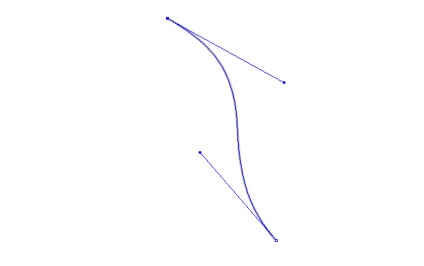
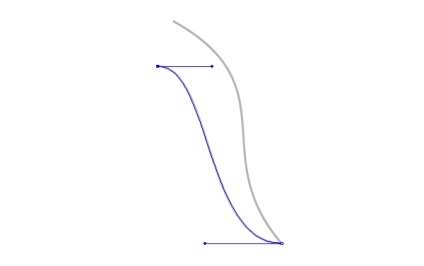
Segítségével PenTool (P) hozzon létre egy függőleges vonal. Ez a módszer a trapéz alakú profil és kerek Capin a Körvonal panelen.
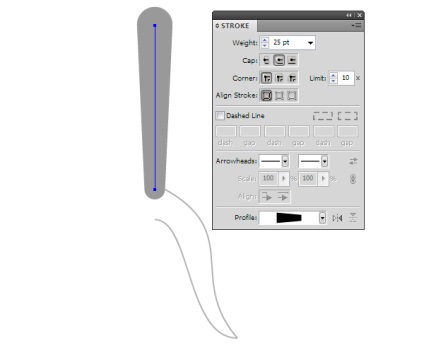
Ez az objektum megfelel a harang alakú fogantyúval. Válassza ki a tollat, aztán Object> Nagyítás Megjelenés. Vegyünk ScissorsTool (C) és vágott alakját a A és B pontok, majd távolítsa el a bal oldalon a formában.
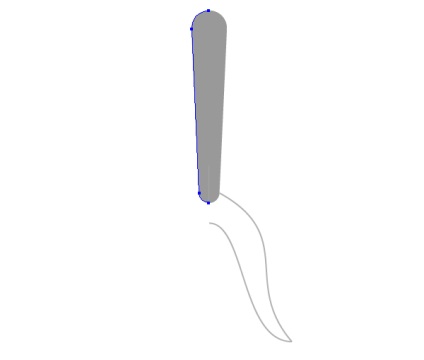
Kívánatos, hogy az A, B és C fekszenek ugyanabban a függőleges vonal. Akkor összehangolják azokat az align panel.
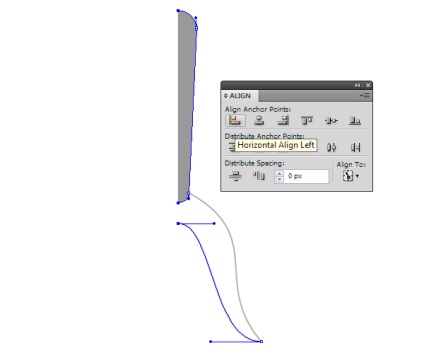
Csoport fel az összes létrehozott objektumok, akkor megy Object> 3D> forog ... és állítsa be a paramétereket az alábbiakban felsorolt.
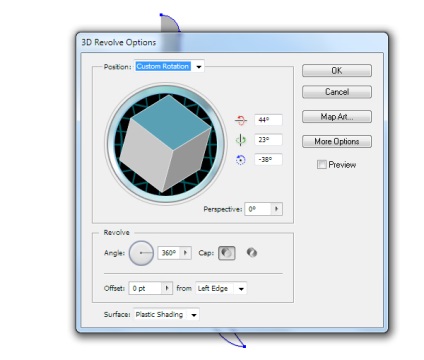
Vektor 3D-s modellje a harang kész.
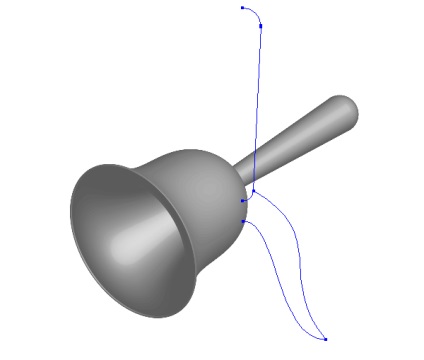
Most alapján az alak a modell, hozzon létre egy szabályos vektoros objektumokat PenTool (P) és EllipseTool (L)
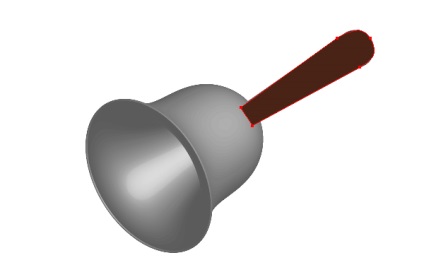
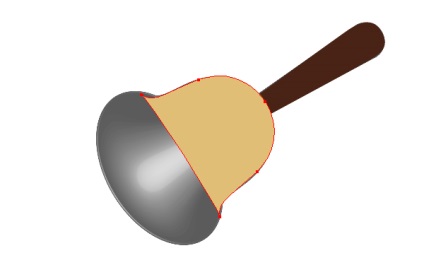
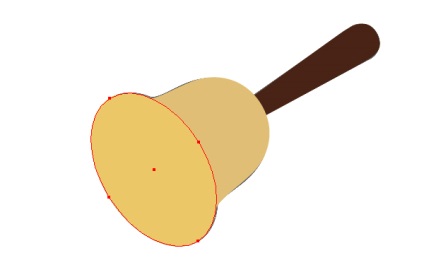
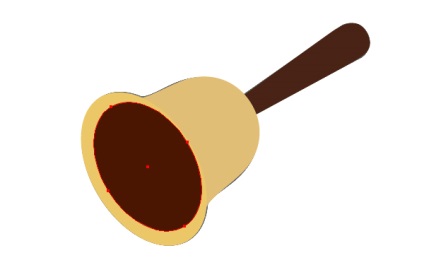
Hozzon létre egy harang alakú nyelvét.
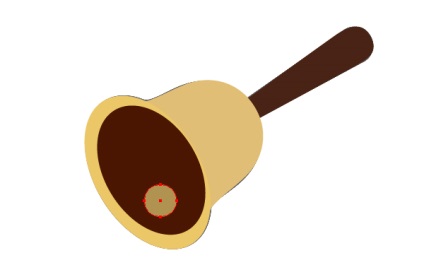
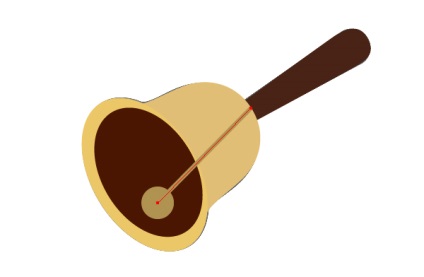
Válassza ki a nyelvet a rúd, és menj Object> Path> OutlineStroke.
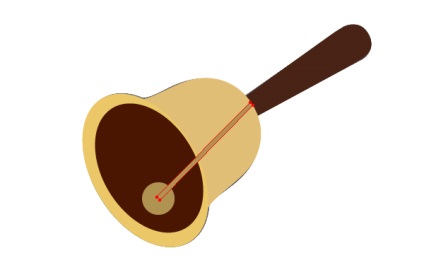
Elrejtése része a rúd, hogy ne legyen látható. Brown ellipszis másolás és beillesztés előre (Command / Ctrl + C, a Command / Ctrl + F)
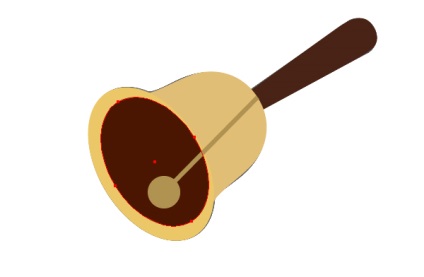
Helyezze az új ellipszis felett az objektumot, majd válassza ki, és minden nyelvi tárgyakat. Folytassuk Object> Clipping Mask> Make vagy használja a gyorsbillentyű-kombináció Command / Ctrl + 7.
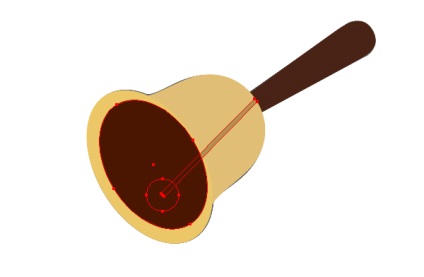
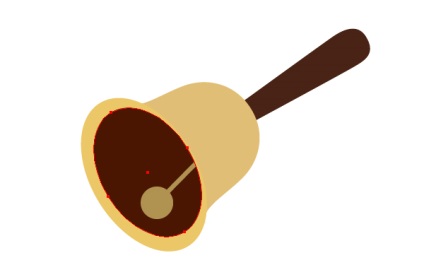
Festés a karácsonyi harangok Illustrator
Kitöltőjelre harang alakú, lineáris gradiens, amely különböző árnyalatú barna. Világosbarna csúszkákat a bal oldalon a gradiens megfelelnek az reflex fény a felületre, amelyen a toll. Világosbarna csúszkát a jobb oldalon megegyezik a gradiens, a fogantyú rész, amely megvilágított közvetlen sugarak a fényforrás.
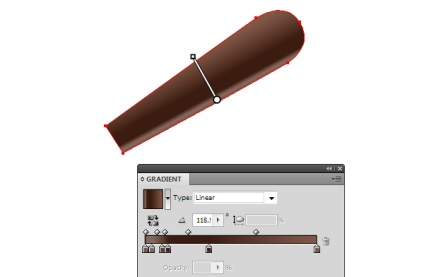
A PenTool (P) létrehozása flare alakja a tetején a fogantyút. Töltsük ezt a formát lineáris gradiens, amely két árnyalatú barna, majd alkalmazza hozzá képernyő keverési mód panel Átlátszóság.

Mindig dallam szín alkalmazása után keverési mód és elrejteni a szélek (Command / Ctrl + H), hogy semmi akadálya, hogy a kívánt hatás eléréséhez. Ahhoz, hogy összekeveri a színeket használom a HSB módban Szín panelen.

Töltsük a palástfelülete a harang lineáris gradiens, amely tartalmazza árnyalatú sötétsárga.
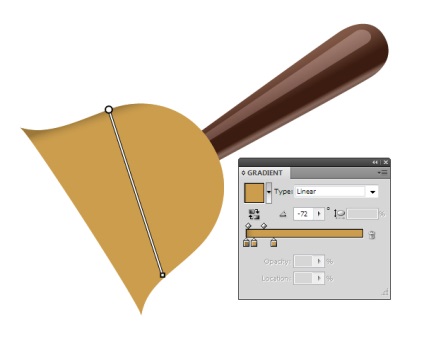
Létrehozása egy új formája segítségével PenTool (P), és töltse meg egy lineáris gradiens, amely több árnyalatú barna.
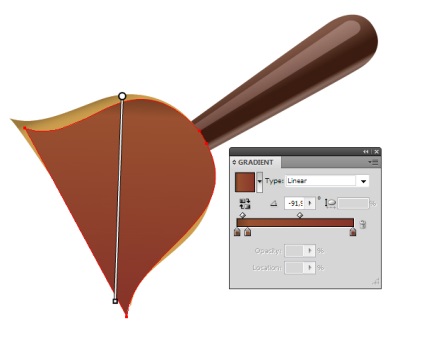
Készítsen egy ellipszis, és töltse meg elliptikus gradiens, amely két azonos csúszkák sárga. Állítsa a bal csúszka 0% átláthatóságot a Színátmenet panelen.
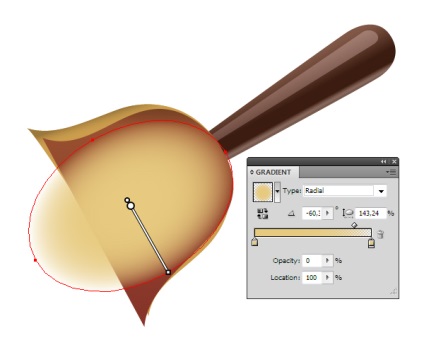
Draw segítségével PenTool (P) ívelt szelvény, majd alkalmazza, hogy egy háromszög alakú profilja Stroke panelen.
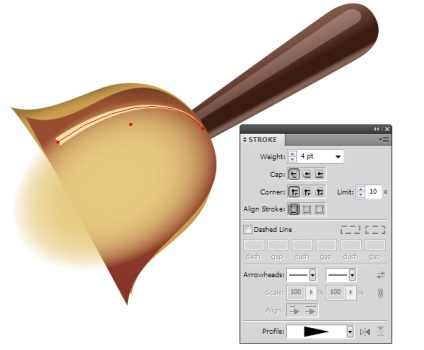
Tartása az úton, menj Object> Path> Vázlat stroke. Töltsük fel a kapott objektum és alkalmazza a lineáris gradiens képernyő keverési módot.
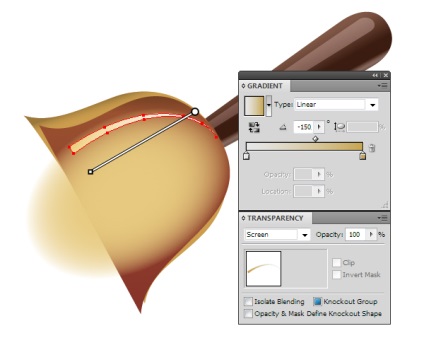
Hozzon létre egy új ívelt szegmens. Alkalmazza hozzá háromszög profilja Stroke panel, majd csökken átláthatóságát és alkalmazza a blend mód képernyő panel Transparency.
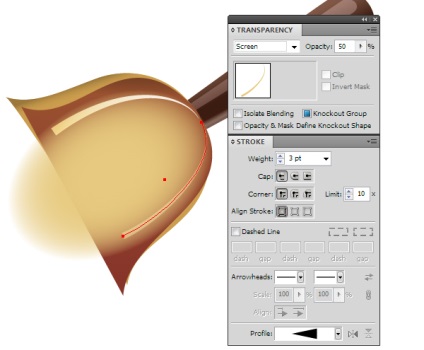
Ebben a lépésben a leckét a dolgozó Adobe Illustrator létre Art Brush lágy élek. Készítsen két kört töltött barna. Telepítése az alsó, amelyek nagy része 0% átláthatóságot.
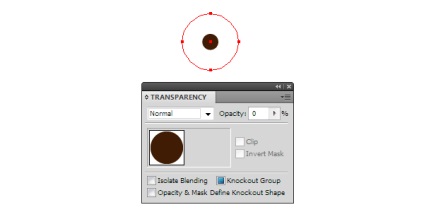
Folytassuk Object> Blend> BlendOptions ... és állítsa be a lépések számát a párbeszédablakban. Most menj Object> Blend> Make
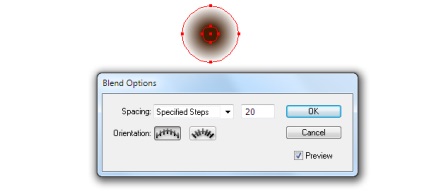
Húzza az objektumot létre az Ecsetek panel és mentse az új ecsetet, egy Art Brush.
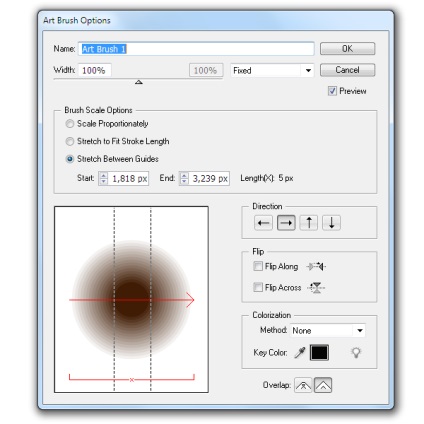
Válassza ki a „Stretch között útmutatók”, és helyezze el a vezetőket, amint az a fenti ábrán. Létrehozása kétirányú, és alkalmazza azt létre ecsettel.
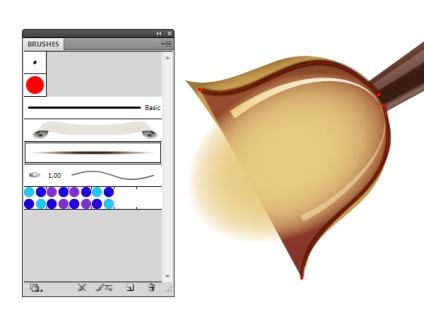
Mi továbbra is olyan fényhatások, a fémes felület a karácsonyi csengő. Rajzolj egy kört a radiális gradiens töltse a sárga és a fekete. Alkalmazza ezt a kört képernyő keverési módot.
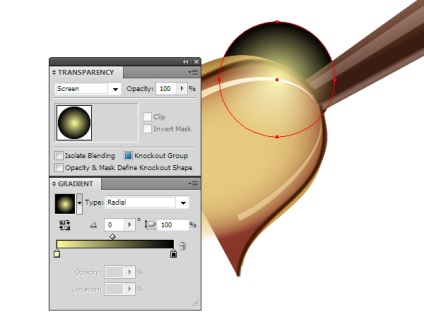
Hozzon létre egy formája fáklyát. Töltsük ezt a tárgyat lineáris gradiens és alkalmazza a Screen keverési módot.
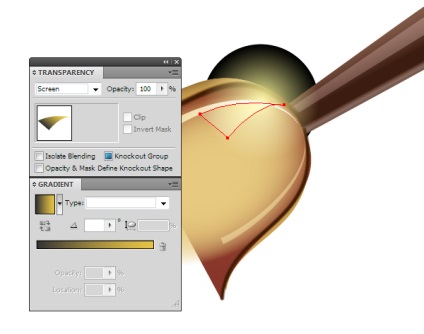
Készítsen egy ellipszis, amint az az alábbi ábrán látható.
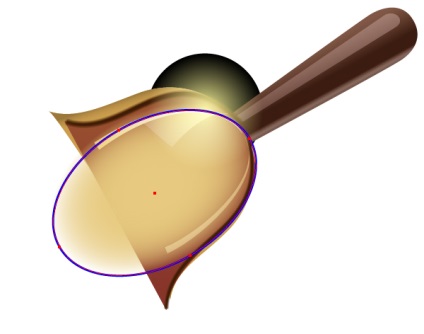
Válassza ki, és a kör létre ebben a lépésben, akkor megy Object> ClippingMask> Make.
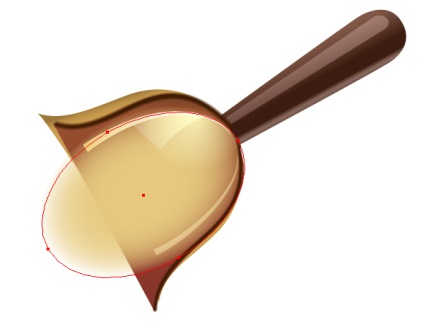
Másolás formájában oldalsó felületén a harang, és illessze be előre. Ezt a nyomtatványt mindenekelőtt tárgyakat.
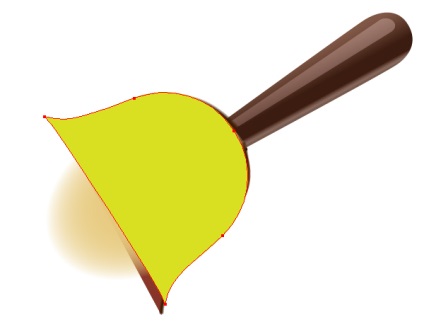
Különbséget teszünk ebben a formában és tárgyak a oldalfelülete a harang, majd egy billentyűkombináció Command / Ctrl + 7, hogy hozzon létre egy összetett módon.

Mi folytassa a létrehozását a belső felületén a harang és a perem. Ezek az objektumok hozunk létre néhány ellipszis töltött gradiens kitölti. Vessünk egy pillantást a folyamatot az alábbi ábra mutatja.
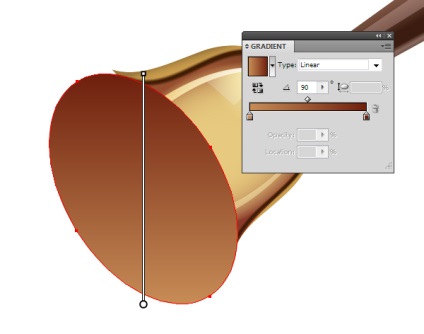
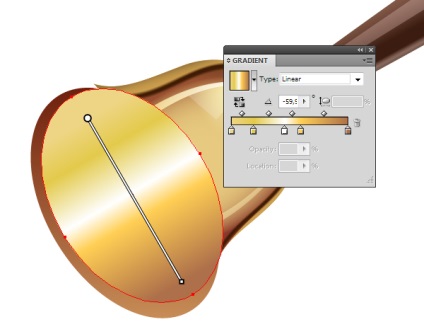
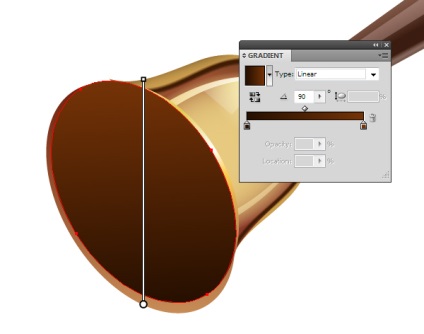
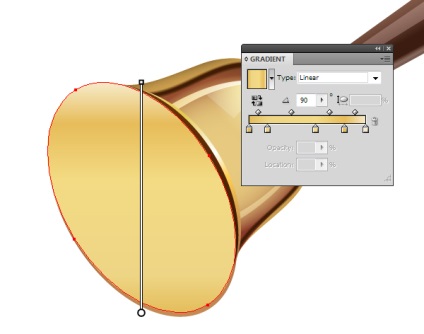
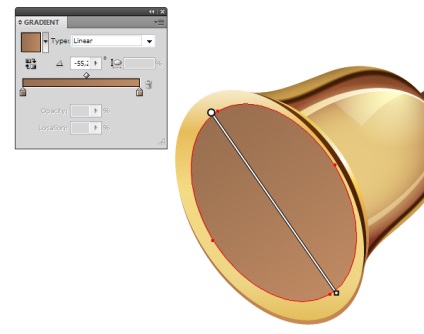
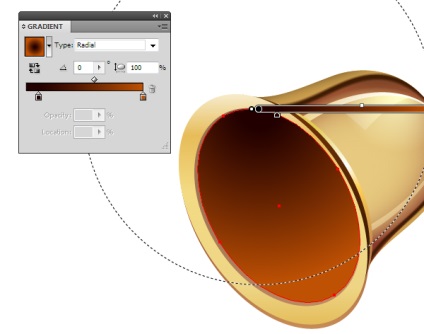
Létrehoz csúcsfények és az árnyékok a peremén a csengőt. Egy téglalap tele van fekete és fehér lineáris gradiens és alkalmazza a képernyős módban.
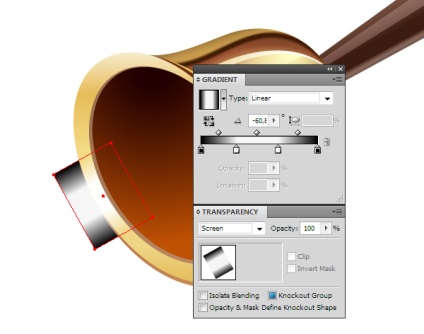
Most hozza létre a keverék tárgy, mint mi 11. lépés. Felhívjuk figyelmét, hogy minél kisebb a tárgy egy 0% -os átlátszóság. Meg lehet változtatni a tárgy alakja létrehozása után a keverék. Ez segít elérni a kívánt hatást.
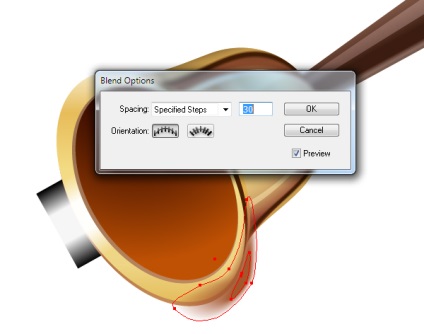
Most arra van szükség, hogy elrejtse a kiálló részek kiemelése árnyékban. Tesszük úgy, mint korábban, a vágómaszkot.

Remélem működni fog az elv világos. Azt mutatják a folyamat létrehozása más árnyékok és kiemeli.
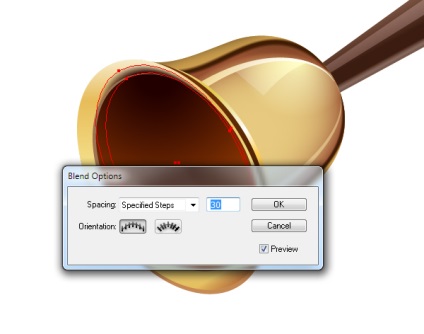
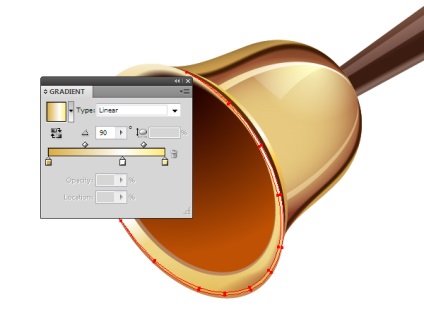
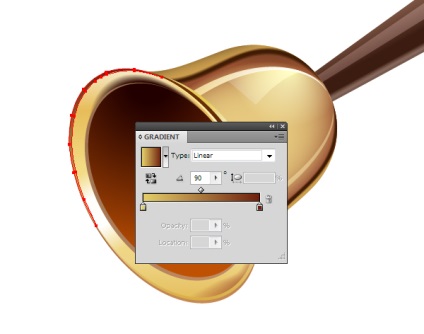
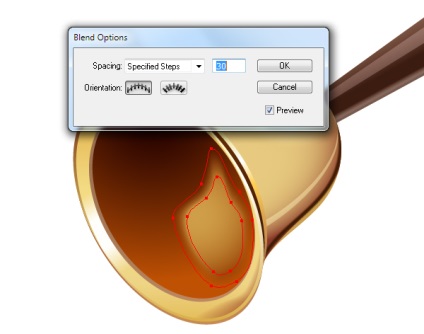
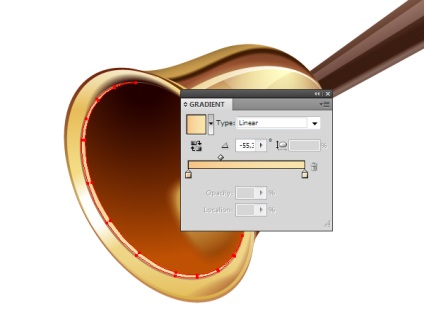
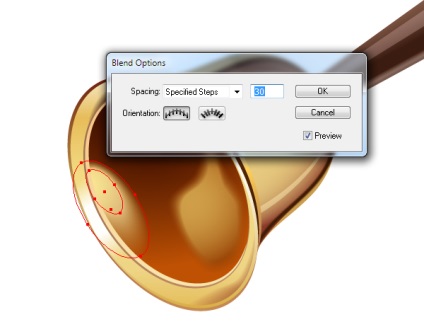
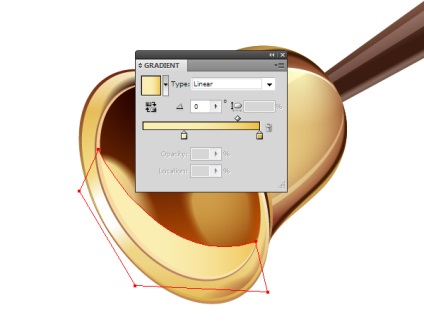
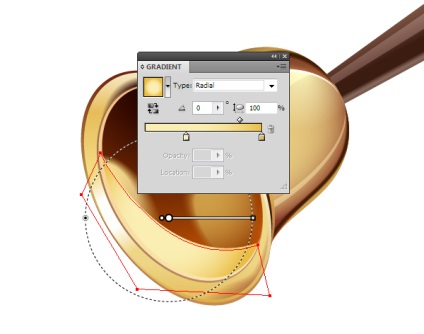
Ismerkedés a létrehozása egy harang nyelve. Töltsük gömb alakot egy radiális gradienst.
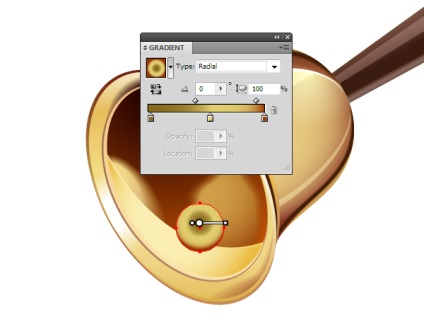
Készítsen két kört a stroke sárga színű, és alkalmazza azt a képernyős módban.
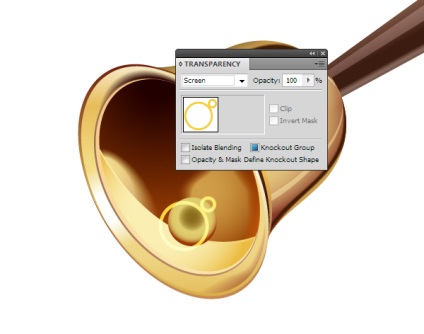
Mi másolja a gömb alakú tárgy, és illessze be előre. Töltsük fel egy radiális gradienst a fehértől a barnáig, majd alkalmazza a szorzás keverési módot.
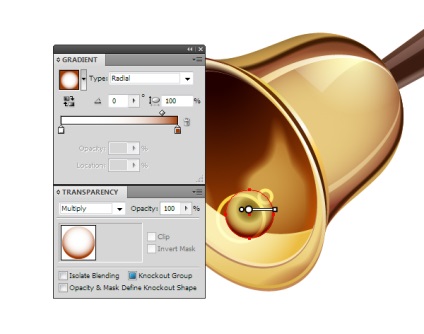
Mi korlátozza a gömb alakú tárgy felületén a vágómaszkot.

Töltsük fel a rúd alakú lineáris gradienssel.
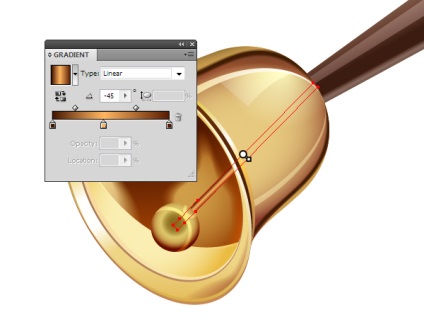
Készítsen tükröződést a web segítségével ellipszis a leadott elliptikus sugaras színátmenet, amelyhez a képernyős módban.
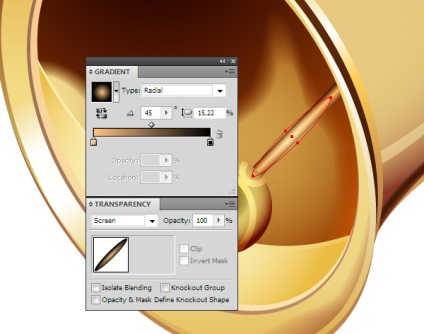
Fényes ragyogás, hogy hozzon létre egy gömb alakú felület mentén kör töltött monokróm radiális gradienst, és ezt alkalmazzuk a Color Dodge módot.
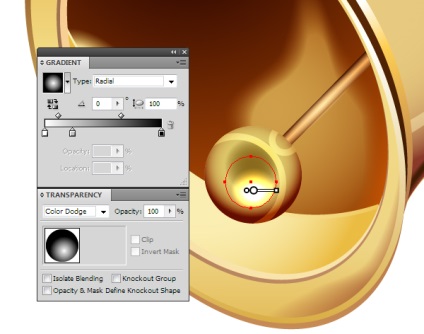
Segítségével a keverék a tárgyak létrehozása által vetett árnyékok a harang megtör.
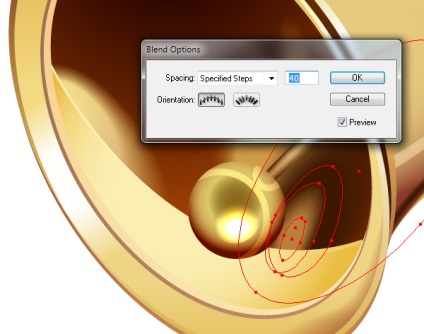
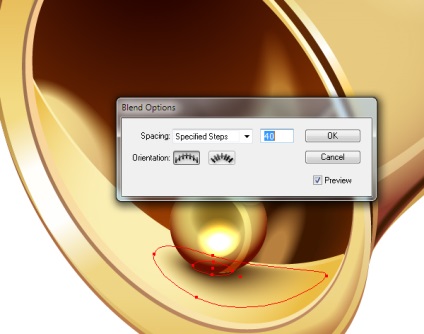
Ha kell sötétíteni az árnyék a rajzzal vagy egy egyszerű űrlap, akkor ellipszis kitöltésére fekete-fehér sugaras színátmenet alkalmazni kívánt módra szaporodni.
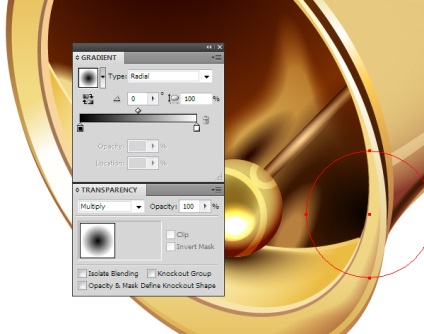
Annak érdekében, hogy elérjék a kívánt árnyalatot, akkor egy szín csúszka sugaras színátmenet, de a második szükségszerűen fehér.
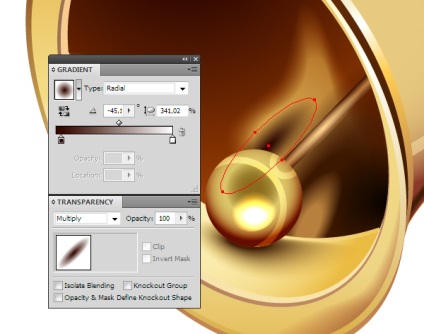
Hozzon létre egy másik fényes ragyogás peremén a csengőt.
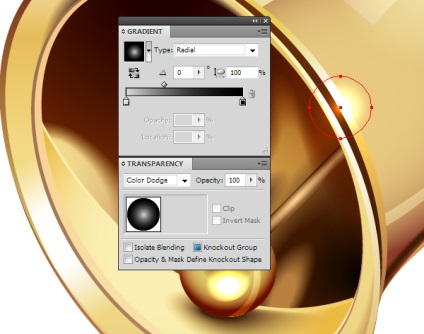
Hozzunk létre egy íj a fogantyú vektor Karácsonyi csengő. A folyamat létrehozásának a bemutatott elemek az alábbi ábrákon. Ebben a tanulmányban fogjuk használni illusztrátor Pen Tool (P).
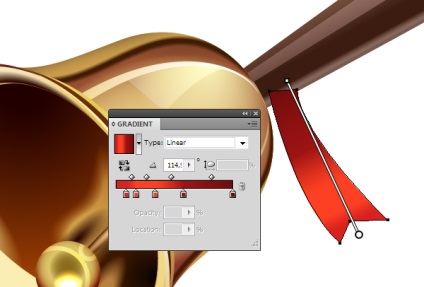
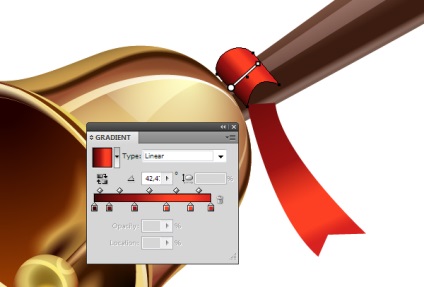
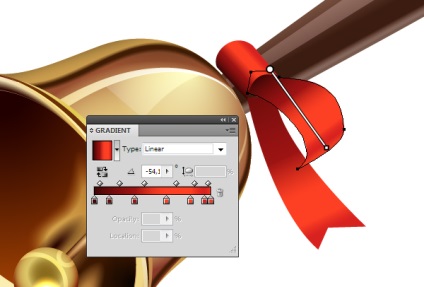
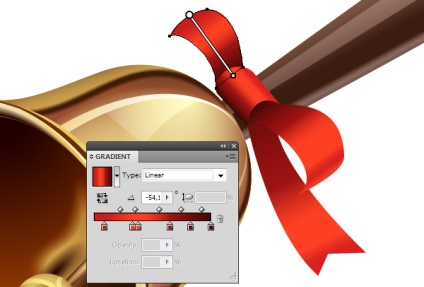
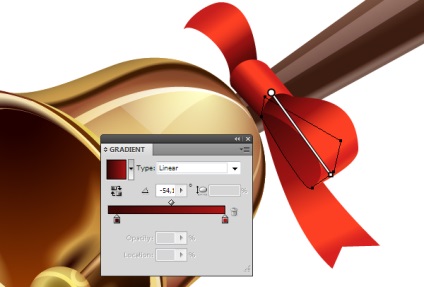
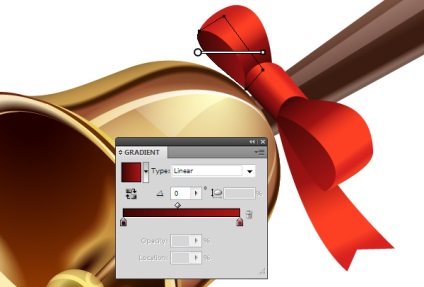
Gyakran valamilyen gradiens kitölti lehetetlen közvetíteni összetett megvilágítási terméket. Ebben az esetben van szükség, hogy további tárgyakat. Így hoztam létre egy árnyék a szalagon. Készítsen tárgy keverék, amely két szürke ellipszisek, majd alkalmazza hozzá Multiply módot.
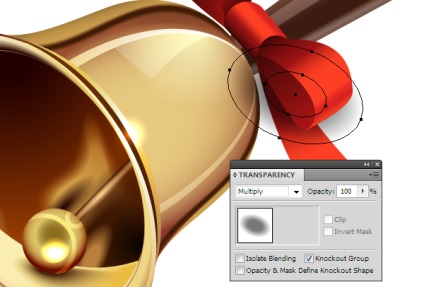
Most láthatóságot korlátozza az objektumot a vágómaszkot szalagok formájában.

Bow tükröződni fog a fémfelületet a harang. Hozzunk létre egy reflexió.
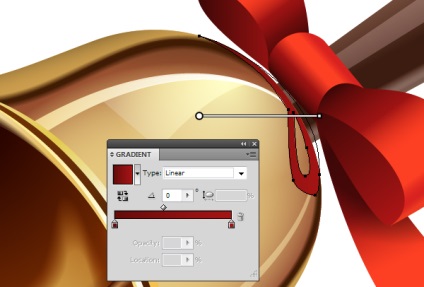
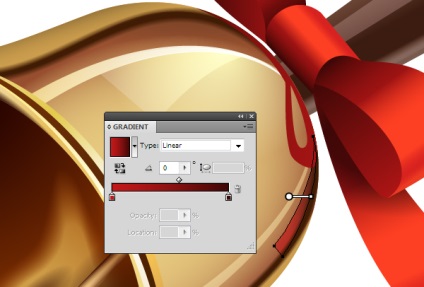
Az egyértelműség a reflexiók hozzon létre egy kört, átázott a radiális gradiens sötétvörös fekete színű, és alkalmazza azt képernyős módban.
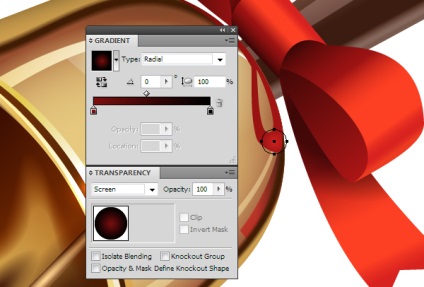
Lehet, hogy észrevette, hogy egy bizonyos rendszerességgel alkalmazó keverési módok? Valójában, ez a minta létezik. Az egyértelműség objektumok létrehozásához használt vakító képernyős módban. A nagyon fényes ragyogás, használja a Color Dodge. Sötétítéséhez részei egy tárgy, és hozzon létre árnyékok használatával Szorzás módban.
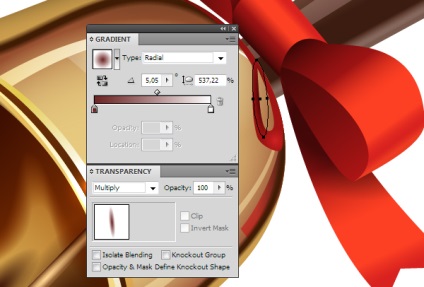
Csak meg kell, hogy egy árnyék a harang. Ez egy keverék több objektum.

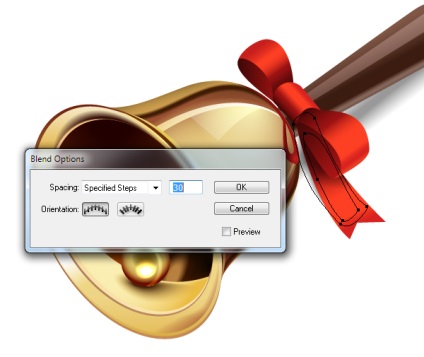
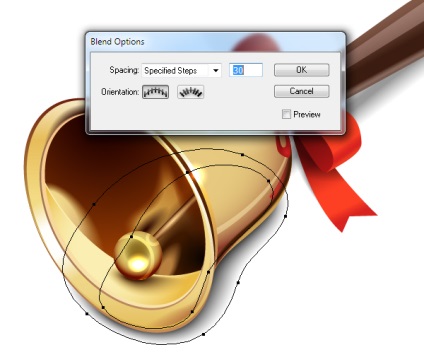
akkor használja a Ceruza eszköz (N) változtatni az alakját tárgyak keverék. Ismeri ezt a technikát akkor ebben a leckében.